2010年10月04日
「より速く、より繊細に」をキャッチフレーズに今年リリースされたAdobe Photoshop CS5。「撮影後のレタッチ作業を効率化したい」「画像処理にかかる時間を短くしたい」そんなフォトグラファー共通の悩みを解決し、快適なワークフローを実現してくれるのだろうか。CS5で強化された機能、新しく加わった機能の中から特にフォトグラファーにとって注目の新機能を検証した。
「境界線を調整」の強化でマスク作成作業の効率アップ
元画像
今回のリリースの目玉でもある「境界線を調整」。以前装備されていた「抽出ツール」の進化版、と言った方がわかりやすいかもしれない。
多くのフォトグラファーが直面する問題の一つに、クライアントからの「角版扱いの写真を切り抜きたい」というような想定外の作業がある。こういった場面でも、「境界線を調整」は正確かつスピーディに要望に応えてくれる。
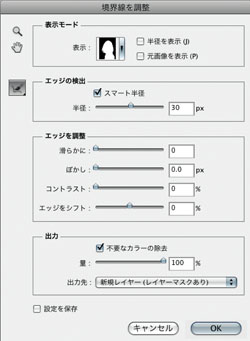
「境界線を調整」パネル
背景にトーンが付いている写真の切り抜きは意外に難しい。自動選択ツールでざっくりと範囲選択を作成する。この例ではクイック選択ツールを使ったが、かなりの精度で切り抜くことができた。
まずはざっくりと範囲選択を作成し、メニューから「範囲選択」→「マスクを調整」を選ぶと、「境界線を調整」ダイアログが表示される。そして「エッジの検出」。髪の毛のような柔らかいものやエッジが背景になじんでしまっているものには、「スマート半径」にチェックを入れた方が、きれいに仕上がった。半径は見た目よりも小さい数値の方が後々よい結果が得られる。
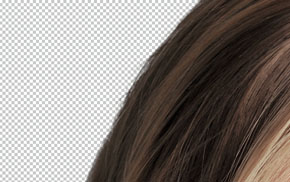
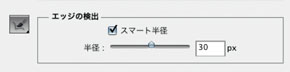
エッジの検出のスマート半径にチェックを入れる。ベースとなる輪郭から一番高い位置(頭頂部の髪)までカバーするのが半径70pxくらいだったので、中間の30pxを入力した。後で調整/消去ツールで調整するので、ここはおおまかな値で問題ない。
マスク作成中画面
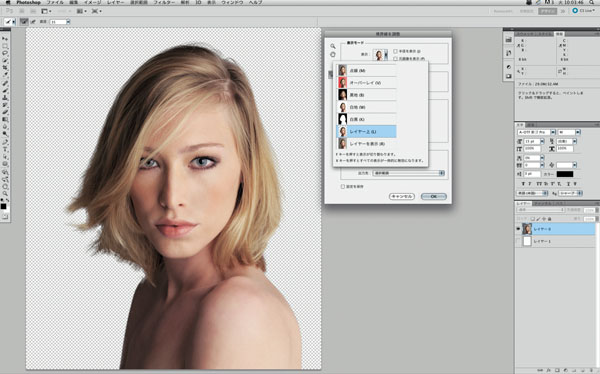
「エッジを調整」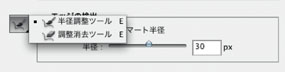
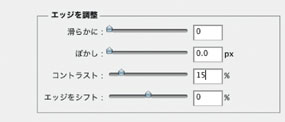
その後、半径調整ツール/半径消去ツールでエッジ部分をなぞっていく。先ほどの「エッジの検出」で拾いきれなかった部分をざくっとなぞるだけで後は自動的に検出してくれる。ここまででもかなりの精度があるが、気になる部分があれば「エッジを調整」で細部を調整する。
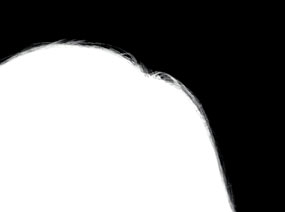



出力先にもバリエーションがあり、その時々に最適な状態で書き出しができる。注意として、「設定を保存」は、基本的にはチェックを入れておいた方がよい。ここにチェックを入れていないと、出力された結果に満足できなかった場合に、ひとつ前に戻ると、また全ての設定を一から入力していかなくてはならないからだ。
この機能のすごさは、見た感じでざっくり操作しただけで、後は自動生成されるという点。特に難しい設定もない。強いて言うなら各々の入力数値の適正値をジャッジするのには、若干の慣れが必要かもしれないが、それも2、3回のことである。半径調整ツールでエッジ部分をなぞっていくのは若干煩雑に感じるかもしれない。それでも今までの労力を考えると、それも何ということもないレベルだ。
ただ、ひとつ誤解を招かないように付け加えておくが、この機能はあくまで「境界線が曖昧なもの」に対するものに有効な機能で、決して万能な切り抜きツールではない。直線で形成されているような被写体は、今まで通りパスツールなどで切り抜きをした方が無難である。
エッジに色浮きが出るようなケースには「不要なカラーの除去」で対応
元画像 今まではアルファチャンネルを使用してトーンカーブや焼き込み/覆い焼きツールを使用して切り抜くことが多かったようなケースだが、境界線の調整ツールを使うことで、大幅に作業時間を削減できた。また、エッジに写っているソファーの赤色も、同じダイアログで除去することが可能になった。
今まではアルファチャンネルを使用してトーンカーブや焼き込み/覆い焼きツールを使用して切り抜くことが多かったようなケースだが、境界線の調整ツールを使うことで、大幅に作業時間を削減できた。また、エッジに写っているソファーの赤色も、同じダイアログで除去することが可能になった。
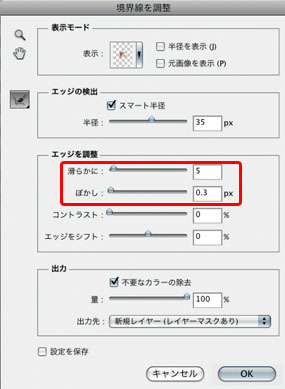
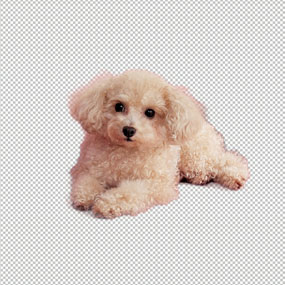
「境界線を調整」のダイアログ。全体がふわふわした境界線なので、エッジに対して調整ダイアログで「滑らかに」と「ぼかし」を入れた。


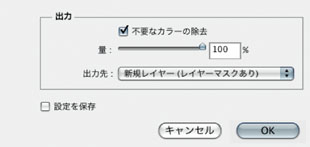 「不要なカラーの除去」にチェックを入れて、エッジに残った赤い色浮きを除去した。今回は適応量を100%に設定してみた。きれいにエッジ部分の赤色のみ除去できている。精度の向上した「フリンジの削除」といったところである。
「不要なカラーの除去」にチェックを入れて、エッジに残った赤い色浮きを除去した。今回は適応量を100%に設定してみた。きれいにエッジ部分の赤色のみ除去できている。精度の向上した「フリンジの削除」といったところである。
基礎テクニック+Nik Collectionで魅力度アップ!Lightroom カラー作品を仕上げるRAW現像テクニック
桐生彩希 著
紙版1,800円+税(電子書籍版1,700円+税)
Lightroom CC/6で写真編集力アップ!作品づくりが上達するRAW現像読本
澤村 徹 著
紙版1,800円+税(電子書籍版1,600円+税)
最新機能をプロの視点で徹底検証Adobe Photoshop CC ハンドブック
PDF版を無償公開中
自動編集機能のガイドブックAdobe Photoshop オート機能完全攻略 CS6/CS5/CS4対応版
竹澤宏 著/玄光社 刊
紙版2,200円+税(電子書籍版1,800円+税)
入江佳宏 Yoshihiro Irie
東大阪市のフォトプロダクション(株)2055勤務のレタッチャー。
1982年 兵庫県神戸市生まれ。
2005年 関西外国語大学卒業。
2008年 デザイナー、映画制作を経て2055入社。
- Camera Raw徹底研究 ④ CS5で追加された機能
- Camera Raw徹底研究 ③ ディテールの補正とレンズ補正
- Camera Raw徹底研究 ②応用編
- Camera Raw徹底研究 ①基本操作編
- 「選択範囲」と「マスク」再入門 ②
- 「選択範囲」と「マスク」再入門 ①
- レタッチの作業効率アップ! ⑤レンズ補正フィルター
- レタッチの作業効率アップ! ④ HDR Pro
- レタッチの作業効率アップ! ③ パペットワープ
- レタッチの作業効率アップ! ②コンテンツに応じた修復
- レタッチの作業効率アップ! ① 境界線を調整
- 3D機能(Photoshop CS5 Extended)
- パペットワープ
- 絵筆ブラシと混合ブラシツール
- コンテンツに応じた修復
- 「境界線を調整」の強化
- HDR Pro と HDRトーン
- 「レンズ補正フィルター」の強化
- Camera Raw 6
- Mac版の64-bitネイティブサポート、驚愕の処理速度
- コンテンツに応じた修復とパペットワープ
- 使える「HDR Pro」と「境界線を調整」
- フォトグラファーに便利な3つの機能
- 64-bitの対応とGPU機能の強化















